ENSEÑA TUS FOTOS PERFECTAMENTE EN PAPEL O INTERNET
Os dejo la segunda parte de este interesante trabajo para que os ayude a que vuestras fotos puedan ser visualizadas perfentemente tanto en papel como en en el ordenador, TV, Marcos digitales o Internet.
Espero que saqueis provecho del trabajo que ha hecho Ramón Peco en su página SOUITO.ES
Soy un asiduo lector de su página pues en ella he encontrado excelenes trabajos sobre fotografía. Desde mi Blogs lo felicito por el trabajo que está realizando.
Imprimir una buena foto o colgarla en la red requiere de cierta técnica, al menos si deseas obtener una calidad óptima. En esta segunda parte de este manual exprés para mejorar tus fotografías, te explicamos algunas claves para que tus fotos luzcan de maravilla en papel, en internet, en un marco de fotos digital, o incluso hasta en la pantalla del iPhone. También te orientamos por si quieres comprar una impresora fotográfica.
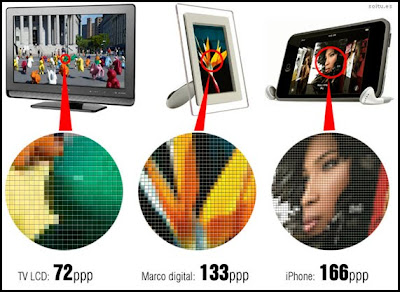 En su momento, ya tratamos el polémico tema de los megapíxeles de las cámaras de fotos. Ahora ha llegado el momento de que el sensor de tu cámara demuestre de verdad su potencial. Lo primero que debes tener en cuenta es el concepto de resolución de tu fotografía, que no es otra cosa que la densidad de píxeles de tu imagen. Cuanto mayor es la densidad de píxeles, mejor se ve tu foto. Por defecto, al hacer una foto, la inmensa mayoría de cámaras las almacena a 72 p.p.p.
En su momento, ya tratamos el polémico tema de los megapíxeles de las cámaras de fotos. Ahora ha llegado el momento de que el sensor de tu cámara demuestre de verdad su potencial. Lo primero que debes tener en cuenta es el concepto de resolución de tu fotografía, que no es otra cosa que la densidad de píxeles de tu imagen. Cuanto mayor es la densidad de píxeles, mejor se ve tu foto. Por defecto, al hacer una foto, la inmensa mayoría de cámaras las almacena a 72 p.p.p.Cuando se trata de imágenes que son mostradas en una pantalla, sea ésta un monitor de ordenador o un televisor, la resolución con la que se muestran está limitada en la mayoría de los casos a 72 puntos, o píxeles, por pulgada —ppp—; aunque en algunos casos hay monitores que llegan a los 100 p.p.p.
Pantallas que parecen de papel
Para hacernos una idea de lo que eso supone, hay que explicar que los periódicos suelen imprimirse con una resolución que oscila entre los 100 y los 150 ppp, mientras que para las revistas impresas en papel couché de alta calidad, como las de moda, suelen usarse resoluciones cercanas a los 300 p.p.p.
Cuando amplías la densidad de píxeles de una imagen, el tamaño de ésta se reduce. Por ejemplo, una fotografía hecha con una cámara de unos 6 megapíxeles —2816 X 2112 píxeles—, cuyo tamaño a 72 ppp sea de 1000x750 mm, pasa a tener unas dimensiones similares a las de una hoja de papel tamaño A4 —210×297 mm— al convertirla a 240 ppp, que es una excelente calidad para imprimir fotografías con un acabado profesional.
Por otra parte, algunos dispositivos incluyen pantallas con una resolución que tiene más que ver con el papel que con lo que ofrece un monitor estándar. Ese es el caso de algunos discos duros profesionales para fotógrafos, de móviles como el Black Berry Bold —217 ppp— o el iPhone —163 ppp—. Por otra parte, algunas cámaras réflex incorporan pantallas que se acercan a la cifra mágica de los 300 ppp, que es lo que suelen pedir las agencias de fotografía al comprar una foto, y los de Casio incluso han desarrollado una pantalla de 546 p.p.p.
¿Cuál es la resolución perfecta para mis fotos?
Si vas a lucir tus fotos en internet o las vas a mostrar en un televisor, puedes grabarlas con una resolución de 72 p.p.p. Si las imprimes, conviene que tengan una resolución de entre 200 y 240 p.p.p.
Por supuesto, siempre puedes adaptar tus fotografías en función del dispositivo en el que las vayas a mostrar. Si lo haces en un iPhone, por ejemplo, entonces tus fotos se verán de maravilla a los más de 160 puntos que, como hemos dicho, admite su pantalla. Lo mismo puede decirse de los marcos de fotografía digital, como este marco digital de Philips que alcanza una resolución de 133 p.p.p.
¿Qué impresora escojo?
Ahora quizá te estarás preguntando para qué demonios compraste una impresora con una resolución de más de 1.000 puntos. Pues la verdad es que imprimir con resoluciones superiores a los 300 ppp no tiene mucho sentido, a no ser que quieras gastar tinta en balde.
No obstante, cada modelo de impresora es un mundo, por lo que, si imprimes fotos en casa primero, haz unas cuantas pruebas en papel de pequeño formato de una misma foto, para no gastar mucha tinta, a distintas resoluciones y juzga tú mismo.
A la hora de comprar una impresora para obtener fotos en casa, lo mejor es que elijas una con una amplia variedad de tintas, ese aspecto es fundamental para obtener calidad fotográfica en tus copias. Esto es bastante importante, porque los mayores problemas a la hora de imprimir fotos se dan al intentar imprimir las zonas más claras de las imágenes.
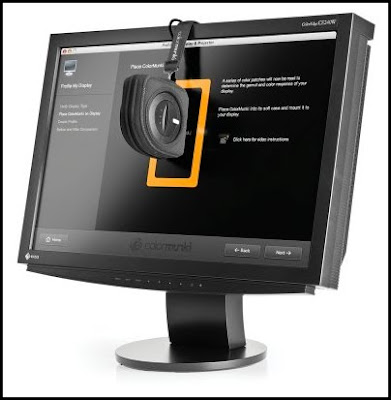 Para evitar que en la foto se aprecie una trama en las zonas con los tonos más claros, la impresora debe tener una amplia gama de colores básicos. Los modelos profesionales cuentan con hasta 10 cartuchos de tinta, pero con seis ya lograrás una buena calidad.
Para evitar que en la foto se aprecie una trama en las zonas con los tonos más claros, la impresora debe tener una amplia gama de colores básicos. Los modelos profesionales cuentan con hasta 10 cartuchos de tinta, pero con seis ya lograrás una buena calidad.Todo lo dicho hasta aquí se refiere a impresoras de inyección de tinta, que son las más populares, pero si sólo imprimes fotos en pequeño formato, 10x15 cm, puedes optar por una impresora de sublimación doméstica, que no dejan ver ningún tipo de trama de puntos al imprimir y logran el característico tono continuo de la antigua fotografía analógica. Las de Sony son bastante interesantes.
El color
Sobre la forma de controlar el color de tus fotos, se pueden escribir libros y siempre te quedará algo en el tintero. Pocas cosas son tan complicadas como gestionar con precisión el color de tus fotos, desde la toma hasta tener la copia definitiva. Sin embargo, no es difícil lograr un buen resultado si seguimos algunos sencillos pasos. Lo primero que tienes que hacer al editar tus fotos es trabajar siempre con una profundidad de color 16 bits. Ya te explicamos el porqué en la primera parte de este artículo.
También es necesario que calibres el monitor del ordenador en el que editas tus fotos, de lo contrario no vas a dar pie con bola. Si usas Windows sigue esta sencilla guía de Microsoft y usa algún programa fácil, como Calibrize 2.0. Para los que trabajan con Linux, conviene leer este post del blog de Tomas Senabre, todo un experto en el tratamiento de fotografías con este sistema operativo, y usar el programa Mónica.
Los de Mac son los que lo tienen más fácil, pues OS X incluye por defecto ColorSync, un gestor profesional del color, y una sencillísima herramienta de calibración en las preferencias del sistema. No está de más que mires esta pequeña guía de Adobe, uses el sistema que uses. Otra opción es emplear un calibrador de color, un gadget para sibaritas de la fotografía.
¿Qué son los perfiles de color?
Hay que decir que aprender a gestionar perfiles de color es algo que lleva cierto tiempo y está reservado para los que van a enviar sus fotos a laboratorios de revelado más o menos profesionales o quieren publicarlas con buena calidad en internet. Si ese no es tu caso, sáltate este apartado, que de todas formas sólo pretende orientar.
Los perfiles o espacios de color no son otra cosa que gigantescos repertorios de colores que se incluyen en toda clase de dispositivos para capturar imágenes, como es el caso de las cámaras de fotos, y en los dedicados a representarlas, como es una impresora.
En fotografía, casi siempre se usan sólo dos de estos perfiles: el sRGB y el Adobe RGB 1998. El primero tiene una gama más reducida de tonos que el segundo, pero a cambio es más universal.
Por lo general, puede decirse que sRGB lo emplean las impresoras domésticas. Consulta el manual de la tuya para saber qué perfil usa, aunque Firefox 3 y Safari aceptan otros. No dejes de ver las diferencias entre el viejo navegador de Mozilla y el de Apple.
Si vas a imprimir tus fotos en un buen laboratorio online, lo mejor es que dispares tus fotos con el espacio de color Adobe RGB 1998 en tu cámara. Muchas réflex lo permiten, mientras que la mayoría de las compactas suelen grabar las fotos en sRGB. Otra opción es que pases la imagen a este perfil al editarla si tu programa de tratamiento de fotos lo permite. Todos los programas de tratamiento RAW que incluyen las cámaras réflex y algunas compactas dejan hacerlo.
 Photoshop permite gestionar los colores en su versión profesional y en Elements, y también Gimp. Si imprimes tú mismo la foto y tu impresora acepta el espacio de color de Adobe, estás de enhorabuena, pero ya te adelantamos que esto sólo lo hacen impresoras fotográficas profesionales, como las Canon Pixma Pro.
Photoshop permite gestionar los colores en su versión profesional y en Elements, y también Gimp. Si imprimes tú mismo la foto y tu impresora acepta el espacio de color de Adobe, estás de enhorabuena, pero ya te adelantamos que esto sólo lo hacen impresoras fotográficas profesionales, como las Canon Pixma Pro.En resumidas cuentas, si vas a colgar tus fotos en internet, vas a imprimirlas en una impresora doméstica, o las revelas en una tienda de no profesional, trabaja con el perfil sRGB y exportarlas incrustando este perfil en ellas.
Si usas una cámara compacta, con casi total seguridad este será el espacio de color que se usará por defecto, y si lo tuyo es una réflex, podrás elegirlo en las opciones de configuración. Cualquier programa sencillo, como Picasa o iPhoto, no alterará el perfil de color con el que hiciste la foto, pero si empleas uno más profesional asegúrate de que estas eligiendo sRGB.
Usa Adobe RGB si dispones de una buena impresora que lo admita o las envías a un buen laboratorio de fotografía. Si optas por lo segundo, solicita el perfil de color específico de la máquina y el papel que usan en ese laboratorio. Si usas Photoshop con la opción de ajuste de prueba podrás ver en la pantalla de tu ordenador el color con el que tus copias van a ser impresas.
¿Cómo grabo mi foto?
Si has seguido los consejos que te hemos dado en la primera y en la segunda parte de este artículo, puede que ya hayas logrado fotos con un acabado extraordinario, pero ahora toca almacenarlas y esto también es importante.
Lo primero que debes tener en cuenta es que debes conservar una copia perfecta, sin pérdidas, de tu foto una vez editada. Si se trata de un archivo RAW, no debes hacer absolutamente nada. La imagen se conservará sin perdidas de calidad en tu disco duro, y siempre puedes volver a retomarla para hacer otros ajustes o volver a los valores que tenía por defecto cuando la disparaste.
Si has grabado la foto en Jpeg, al hacerlo nunca elimines la foto original, es tu negativo digital, y cuando la hayas editado y quieras guardarla con todos los cambios que has realizado sobre ella, haz una copia en TIFF.
Si has grabado la foto en Jpeg, al hacerlo nunca elimines la foto original, es tu negativo digital, y cuando la hayas editado y quieras guardarla con todos los cambios que has realizado sobre ella, haz una copia en TIFF, que es un tipo de archivo que no produce pérdidas de calidad. Si el programa que usas te lo permite, elige una profundidad de color de 16 bits y acompáñala del perfil de color con el que has trabajado. Ya tienes la copia maestra de tu foto editada, guárdala en un sitio seguro.
Ahora toca sacar fotos para subirlas a internet o revelarlas en un laboratorio. Lo mejor es que envíes la foto en Jpeg; que es el tipo de archivo que se usa para distribuir copias. La profundidad de color de estas copias será de 8 bits, el espacio de color será sRGB si publicas la foto en internet y Adobe RGB si la llevas a revelar; y la resolución de la imagen será de 72 ppp si la publicas en la red o de 200-240 ppp si la imprimes o te la revelan.
En el caso de que publiques una imagen en internet y quieras hacerla más pequeña que en el original, si usas Photoshop, al cambiar el tamaño de la imagen, elige la opción de remuestrearla con máximo enfoque. Notarás una gran diferencia.
Llegados a este punto, quizá te preguntes qué clase de fotos se obtienen siguiendo todo este proceso: Aquí tienes una prueba.







.jpg)









No hay comentarios:
Publicar un comentario